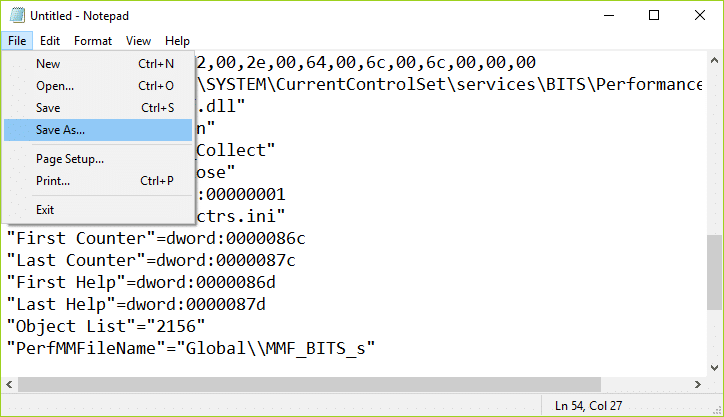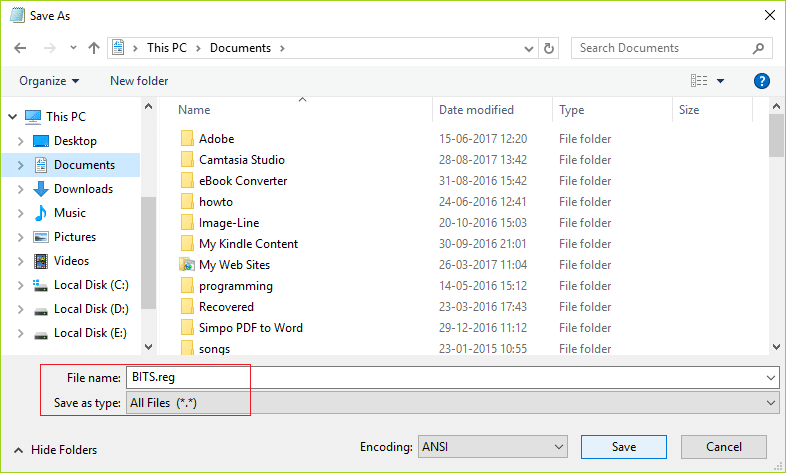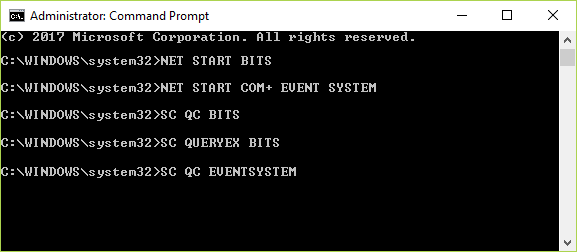Wenn Windows Update-Fehler 80246008 auftritt, bedeutet dies, dass Probleme mit dem intelligenten Hintergrundübertragungsdienst oder dem COM+-Ereignissystem vorliegen. Einer dieser Dienste kann nicht gestartet werden, was für das Funktionieren von Windows Update wichtig ist, und daher der Fehler. Obwohl manchmal Konfigurationsfehler mit BITS das obige Problem verursachen können, gibt es, wie Sie sehen, verschiedene Gründe, die jedoch alle mit BITS verbunden sind. Lassen Sie uns also ohne Zeitverlust sehen, wie Sie den Windows Update-Fehler 80246008 mit der unten aufgeführten Anleitung zur Fehlerbehebung beheben können.
Beheben Sie den Windows Update-Fehler 80246008 Stellen Sie sicher, dass Sie einen Wiederherstellungspunkt erstellen, nur für den Fall, dass etwas schief geht.
Methode 1: Stellen Sie sicher, dass BITS und COM+ Event System Services ausgeführt werden 1. Drücken Sie die Windows-Tasten + R, geben Sie services.msc ein und drücken Sie die Eingabetaste.
2. Suchen Sie nun nach BITS und COM+ Event System Services, und doppelklicken Sie dann auf jeden von ihnen.
3. Stellen Sie sicher, dass der Starttyp auf Automatisch eingestellt ist und jeder der oben genannten Dienste ausgeführt wird. Wenn nicht, klicken Sie auf die Schaltfläche Start .
4. Klicken Sie auf Übernehmen, gefolgt von OK.
5. Starten Sie Ihren PC neu und versuchen Sie erneut, Windows zu aktualisieren.
Methode 2: Registry-Fix 1. Öffnen Sie Notepad und kopieren Sie den folgenden Inhalt wie er ist:
Windows-Registrierungseditor Version 5.00
2. Klicken Sie nun im Editor- Menü auf Datei und dann auf Speichern unter.
3. Wählen Sie Ihren gewünschten Speicherort (am besten Desktop) und benennen Sie die Datei dann als BITS.reg (die Erweiterung .reg ist wichtig).
4. Wählen Sie in der Dropdown-Liste Dateityp die Option Alle Dateien aus und klicken Sie dann auf Speichern.
5. Klicken Sie mit der rechten Maustaste auf die Datei (BITS.reg) und wählen Sie Als Administrator ausführen .
6. Wenn eine Warnung ausgegeben wird, wählen Sie Ja, um fortzufahren.
7. Starten Sie Ihren PC neu, um die Änderungen zu speichern.
8. Öffnen Sie die Eingabeaufforderung . Der Benutzer kann diesen Schritt ausführen, indem er nach 'cmd' sucht und dann die Eingabetaste drückt.
9. Geben Sie den folgenden Befehl in cmd ein und drücken Sie nach jedem Befehl die Eingabetaste:
NET START BITS NET START COM+ EVENT SYSTEM SC QC BITS SC QUERYEX BITS SC QC EVENTSYSTEM
10. Versuchen Sie erneut, Windows zu aktualisieren, und prüfen Sie, ob Sie den Windows Update-Fehler 80246008 beheben können.
Methode 3: Führen Sie die Windows Update-Problembehandlung aus 1. Suchen Sie in der Systemsteuerung in der Suchleiste oben rechts nach Fehlerbehebung und klicken Sie dann auf Fehlerbehebung .
2. Wählen Sie als Nächstes im linken Fenster die Option Alle anzeigen aus.
3. Wählen Sie dann aus der Liste Computerprobleme beheben die Option Windows Update.
4. Folgen Sie den Anweisungen auf dem Bildschirm und lassen Sie die Windows Update-Problembehandlung laufen.
5. Starten Sie Ihren PC neu und prüfen Sie, ob Sie den Windows Update-Fehler 80246008 beheben können.
Methode 4: Zurücksetzen von Windows Update-Komponenten 1. Öffnen Sie die Eingabeaufforderung . Der Benutzer kann diesen Schritt ausführen, indem er nach 'cmd' sucht und dann die Eingabetaste drückt.
2. Geben Sie den folgenden Befehl in cmd ein und drücken Sie nach jedem Befehl die Eingabetaste:
net stop bits net stop wuauserv net stop appidsvc net stop cryptsvc
3. Löschen Sie die qmgr*.dat-Dateien, öffnen Sie dazu erneut cmd und geben Sie Folgendes ein:
Entf „%ALLUSERSPROFILE%\Application Data\Microsoft\Network\Downloader\qmgr*.dat“
4. Geben Sie Folgendes in cmd ein und drücken Sie die Eingabetaste:
cd /d %windir%\system32
5. Registrieren Sie die BITS-Dateien und die Windows Update-Dateien erneut . Geben Sie jeden der folgenden Befehle einzeln in cmd ein und drücken Sie nach jedem die Eingabetaste:
regsvr32.exe atl.dll
regsvr32.exe urlmon.dll
regsvr32.exe mshtml.dll
regsvr32.exe shdocvw.dll
regsvr32.exe browseui.dll
regsvr32.exe jscript.dll
regsvr32.exe vbscript.dll
regsvr32.exe scrrun.dll
regsvr32.exe msxml.dll
regsvr32.exe msxml3.dll
regsvr32.exe msxml6.dll
regsvr32.exe actxprxy.dll
regsvr32.exe softpub.dll
regsvr32.exe wintrust.dll
regsvr32.exe dssenh.dll
regsvr32.exe rsaenh.dll
regsvr32.exe gpkcsp.dll
regsvr32.exe sccbase.dll
regsvr32.exe slbcsp.dll
regsvr32.exe cryptdlg.dll
regsvr32.exe oleaut32.dll
regsvr32.exe ole32.dll
regsvr32.exe shell32.dll
regsvr32.exe initpki.dll
regsvr32.exe wuapi.dll
regsvr32.exe wuaueng.dll
regsvr32.exe wuaueng1.dll
regsvr32.exe wucltui.dll
regsvr32.exe wups.dll
regsvr32.exe wups2.dll
regsvr32.exe wuweb.dll
regsvr32.exe qmgr.dll
regsvr32.exe qmgrprxy.dll
regsvr32.exe wucltux.dll
regsvr32.exe muweb.dll
regsvr32.exe wuwebv.dll
6. So setzen Sie Winsock zurück:
netsh winsock zurücksetzen
7. Setzen Sie den BITS-Dienst und den Windows Update-Dienst auf die Standardsicherheitsbeschreibung zurück:
sc.exe sdset Bits D:(A;;CCLCSWRPWPDTLOCRRC;;;SY)(A;;CCDCLCSWRPWPDTLOCRSDRCWDWO;;;BA)(A;;CCLCSWLOCRRC;;;AU)(A;;CCLCSWRPWPDTLOCRRC;;;PU)
sc.exe sdset wuauserv D:(A;;CCLCSWRPWPDTLOCRRC;;;SY)(A;;CCDCLCSWRPWPDTLOCRSDRCWDWO;;;BA)(A;;CCLCSWLOCRRC;;;AU)(A;;CCLCSWRPWPDTLOCRRC;;;PU)
8. Starten Sie erneut die Windows Update-Dienste:
net start bits net start wuauserv net start appidsvc net start cryptsvc
9. Installieren Sie den neuesten Windows Update-Agenten.
10. Starten Sie Ihren PC neu und prüfen Sie, ob Sie das Problem beheben können.
Empfohlen:
Das war's, Sie haben den Windows Update-Fehler 80246008 erfolgreich behoben, aber wenn Sie noch Fragen zu diesem Handbuch haben, können Sie sie gerne im Kommentarbereich stellen.